Eliminați rapid spațiile înainte / după text sau eliminați spațiile suplimentare din text în Excel
Kutools pentru Excel
Îmbunătățește Excel cu peste 300
Caracteristici puternice
Uneori, când operați un fișier Excel, poate fi necesar să ștergeți sau să eliminați spații înainte sau după text sau să ștergeți spații suplimentare din text. Cu Eliminați spațiile utilitatea Kutools pentru Excel, puteți face rapid următoarele opțiuni:
Eliminați spațiile înainte de șirul de text (eliminați spațiile din șirul de text)
Eliminați spațiile după șirul de text (eliminați spațiile finale din șirul de text)
Eliminați spațiile de pornire și de urmărire din șirul de text
Eliminați spațiile suplimentare din șirul de text
Eliminați toate spațiile din șirul de text
Clic Kutools >> Text >> Eliminați spațiile. Vedeți capturi de ecran:
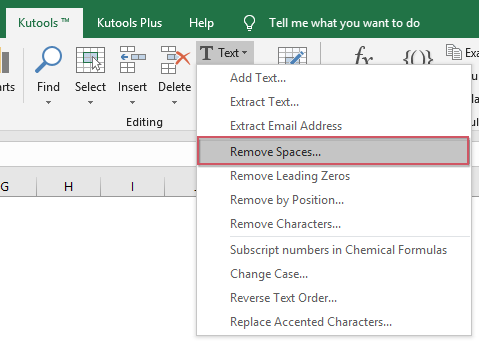 |
 |
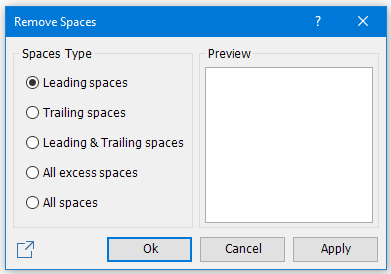 |
Eliminați spațiile înainte de șirul de text (eliminați spațiile din șirul de text)
Puteți șterge sau elimina spații înainte de șirul de text (eliminați spațiile de la șirul de text) după cum urmează:
1. Selectați intervalul de care aveți nevoie pentru a elimina spațiile principale.
2. Aplicați acest utilitar (faceți clic pe Kutools > Text > Eliminați spațiile).
3. În Eliminați spațiile casetă de dialog, vă rugăm să verificați Spații de conducere din Tip spații. Și puteți previzualiza rezultatul în Anunţ cutie. Vedeți captura de ecran:

4. clic Ok or Aplică. Toate spațiile principale înainte de șirul de text au fost eliminate. Vedeți capturi de ecran:
 |
 |
 |
notițe: Faceți clic pe Ok butonul va aplica operația și va închide caseta de dialog, dar faceți clic pe Aplică va aplica operația numai fără a închide caseta de dialog.
Eliminați spațiile după șirul de text (eliminați spațiile finale din șirul de text)
Urmărirea spațiilor în șirul de text / spații după șirul de text. Te rog vezi:

După cum vedeți în captura de ecran de mai sus, există o mulțime de caractere spațiale după șirul de text și înainte de poziția cursorului. Și puteți șterge sau elimina astfel de spații după șirul de text (eliminați spațiile finale din șirul de text) așa cum se arată în captura de ecran de mai sus, după cum urmează:
1. Selectați intervalul de care aveți nevoie pentru a elimina spațiile finale.
2. Aplicați acest utilitar (faceți clic pe Kutools > Text > Eliminați spațiile).
3. În Eliminați spațiile casetă de dialog, vă rugăm să verificați Spații de urmărire din Tip spații. Vedeți captura de ecran:
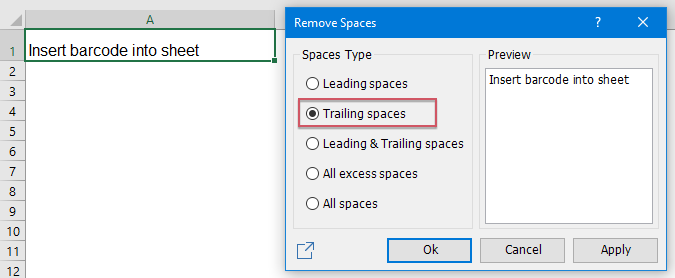
4. clic Ok or Aplică. Toate spațiile finale după șirul de text au fost eliminate. Vedeți capturi de ecran:
 |
 |
 |
Eliminați spațiile de pornire și de urmărire din șirul de text
Dacă doriți să eliminați sau să ștergeți atât spațiile principale, cât și spațiile finale din șirul de text, puteți face acest lucru după cum urmează:
1. Selectați intervalul de care aveți nevoie pentru a elimina atât spațiul principal, cât și cel posterior.
2. Aplicați acest utilitar (faceți clic pe Kutools > Text > Eliminați spațiile).
3. În Eliminați spațiile casetă de dialog, vă rugăm să verificați Spații de conducere și de urmărire din Tip spații. Vedeți captura de ecran:
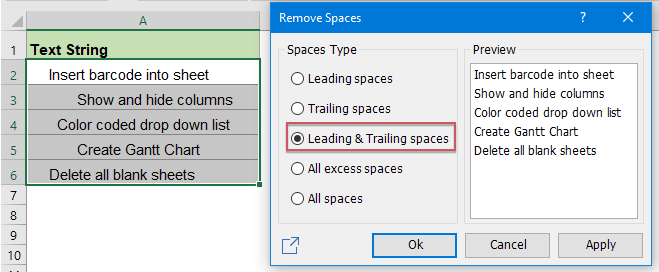
4. clic Ok or Aplică. Toate spațiile de direcție și de urmărire din șirurile de text au fost eliminate. Vedeți capturi de ecran:
 |
 |
 |
Eliminați spațiile suplimentare din șirul de text
Cu această funcție, puteți elimina rapid spații suplimentare între texte.
1. Selectați intervalul de care aveți nevoie pentru a elimina spațiile suplimentare din text.
2. Du-te la Eliminați spațiile casetă de dialog făcând clic pe Kutools > Text > Eliminați spațiile.
3. Selectați Toate spațiile în exces din Tip spații, și puteți previzualiza rezultatul în Anunţ cutie. Vedeți captura de ecran:
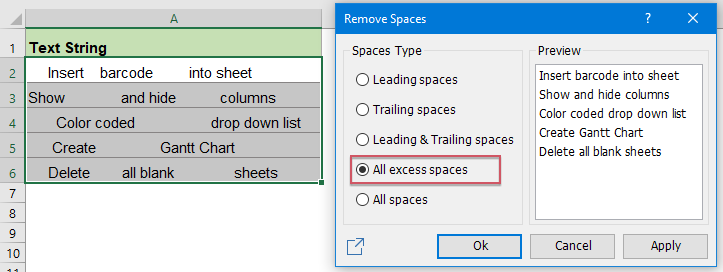
4. clic Ok or Aplică. Toate spațiile în exces dintre valorile textului au fost eliminate. vezi capturi de ecran:
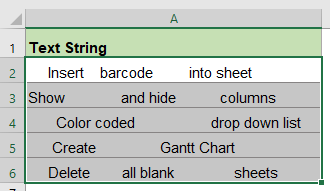 |
 |
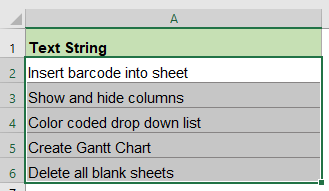 |
Eliminați toate spațiile din șirul de text
Presupunând că doriți să eliminați toate spațiile dintre valorile textului, următorii pași vă pot ajuta să vă ocupați rapid de ea.
1. Evidențiați intervalul în care doriți să eliminați toate spațiile din text.
2. Du-te la Eliminați spațiile casetă de dialog făcând clic pe Kutools > Text > Eliminați spațiile.
3. Selectați Toate spațiile din Tip spații, și puteți previzualiza rezultatul în Anunţ cutie. Vedeți captura de ecran:

4. clic Ok or Aplică. Toate spațiile dintre valorile textului au fost eliminate. vezi capturi de ecran:
 |
 |
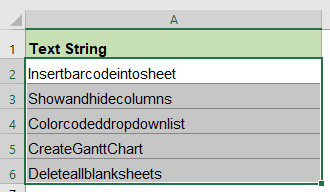 |
note:
1. Acest utilitar acceptă Anularea, iar anularea este de un singur nivel.
2.  Distribuiți această caracteristică prietenului dvs. sau rețelelor sociale buton: Dacă vă place această caracteristică și doriți să o distribuiți prietenilor dvs. sau altor rețele sociale, faceți clic pe acest buton din Eliminați spațiile căsuță de dialog. Vedeți captura de ecran:
Distribuiți această caracteristică prietenului dvs. sau rețelelor sociale buton: Dacă vă place această caracteristică și doriți să o distribuiți prietenilor dvs. sau altor rețele sociale, faceți clic pe acest buton din Eliminați spațiile căsuță de dialog. Vedeți captura de ecran:
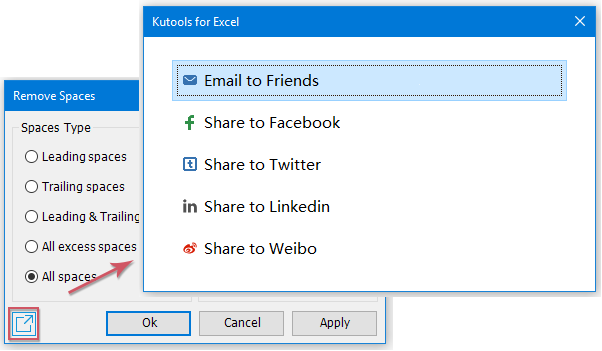
Demo
Următoarele instrumente vă pot economisi mult timp și bani, care este cel mai potrivit pentru dvs.?
Tab-ul Office: Folosirea filelor la îndemână în Office, ca modalitate de Chrome, Firefox și New Internet Explorer.
Kutools pentru Excel: Peste 300 de funcții avansate pentru Excel 2021, 2019, 2016, 2013, 2010, 2007 și Office 365.
Kutools pentru Excel
Funcționalitatea descrisă mai sus este doar una dintre cele 300 de funcții puternice ale Kutools pentru Excel.
Proiectat pentru Excel(Office) 2021, 2019, 2016, 2013, 2010, 2007 și Office 365. Descărcare și utilizare gratuită timp de 30 de zile.
